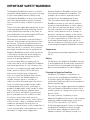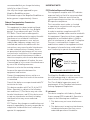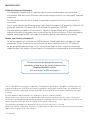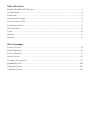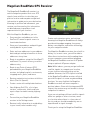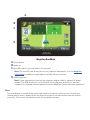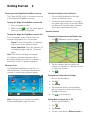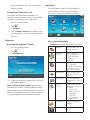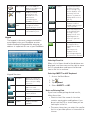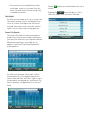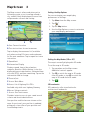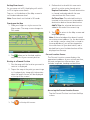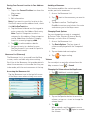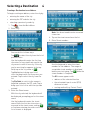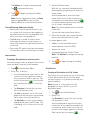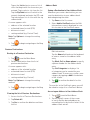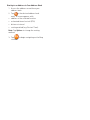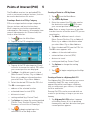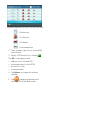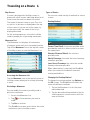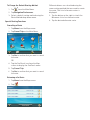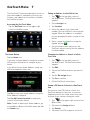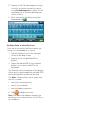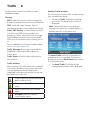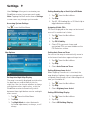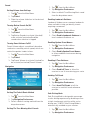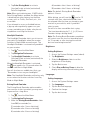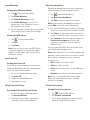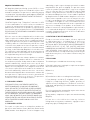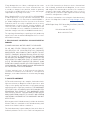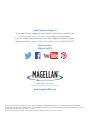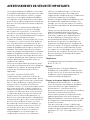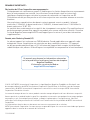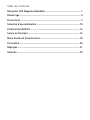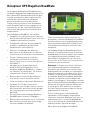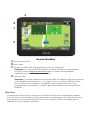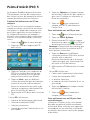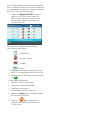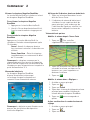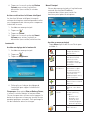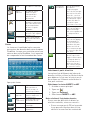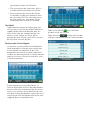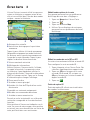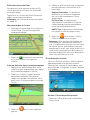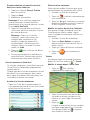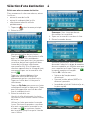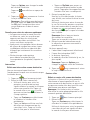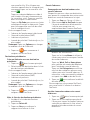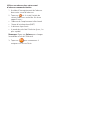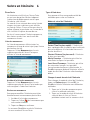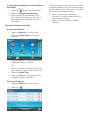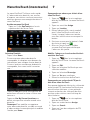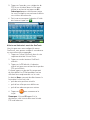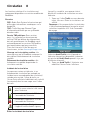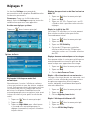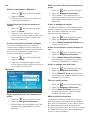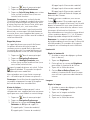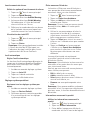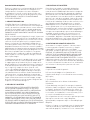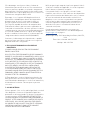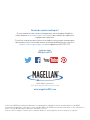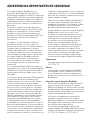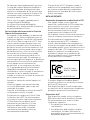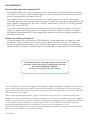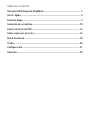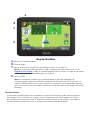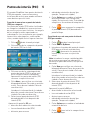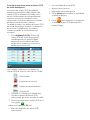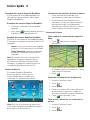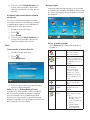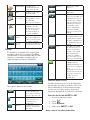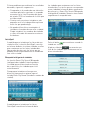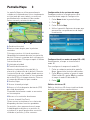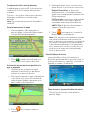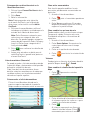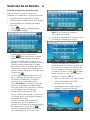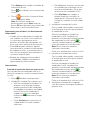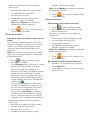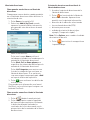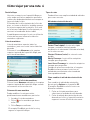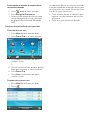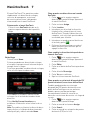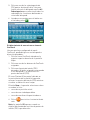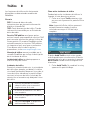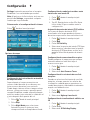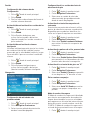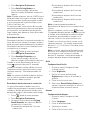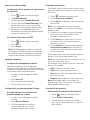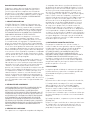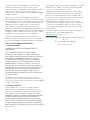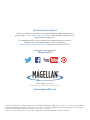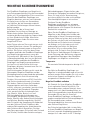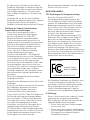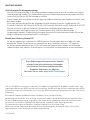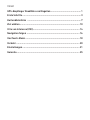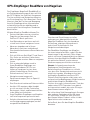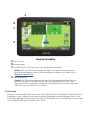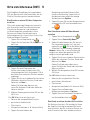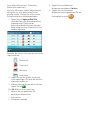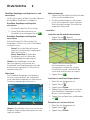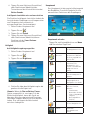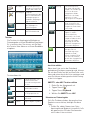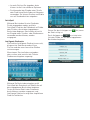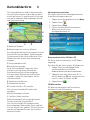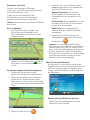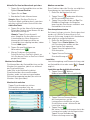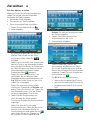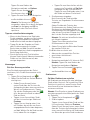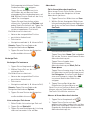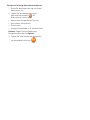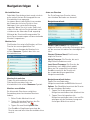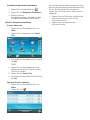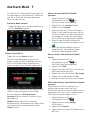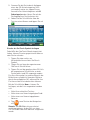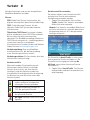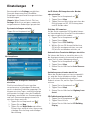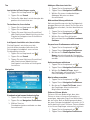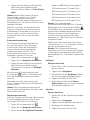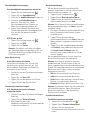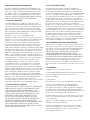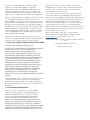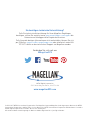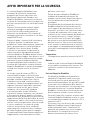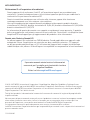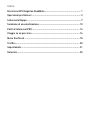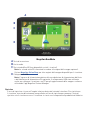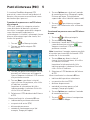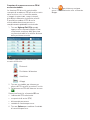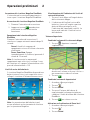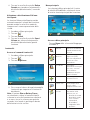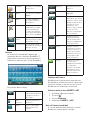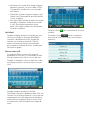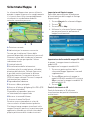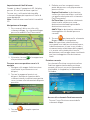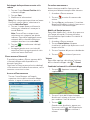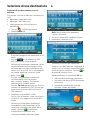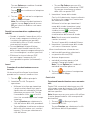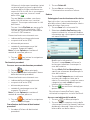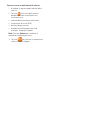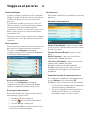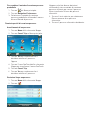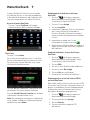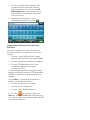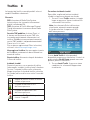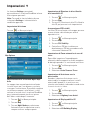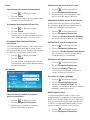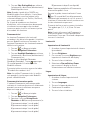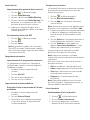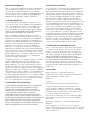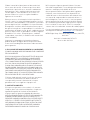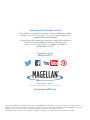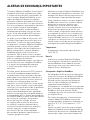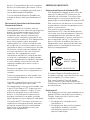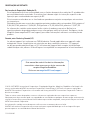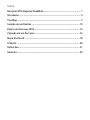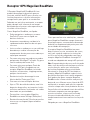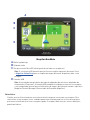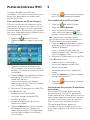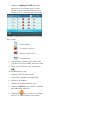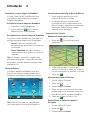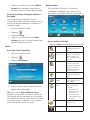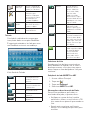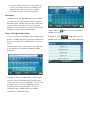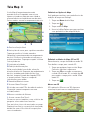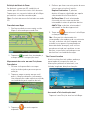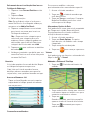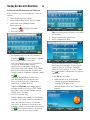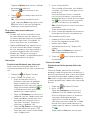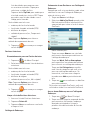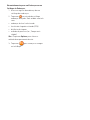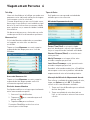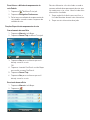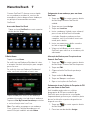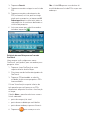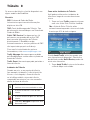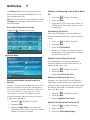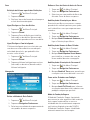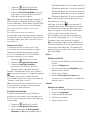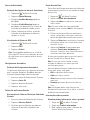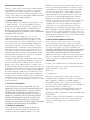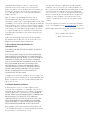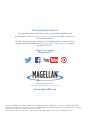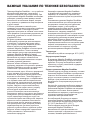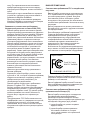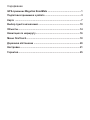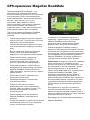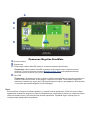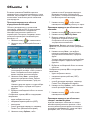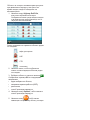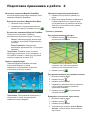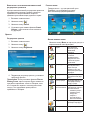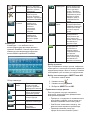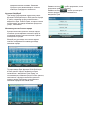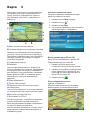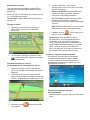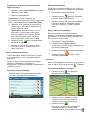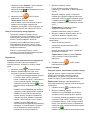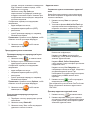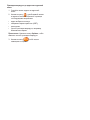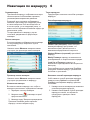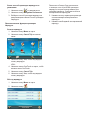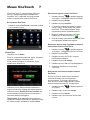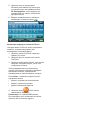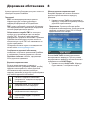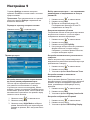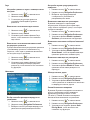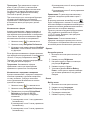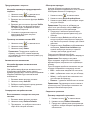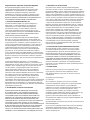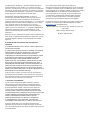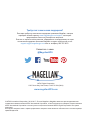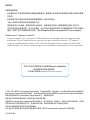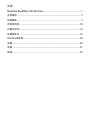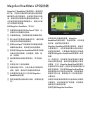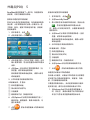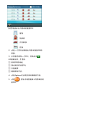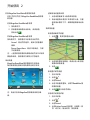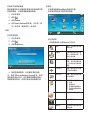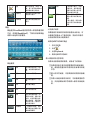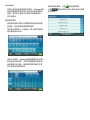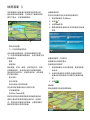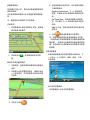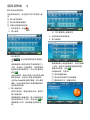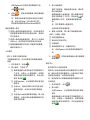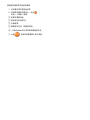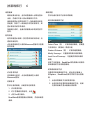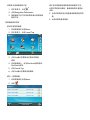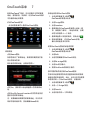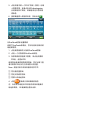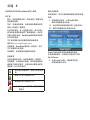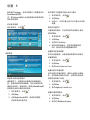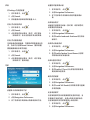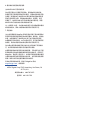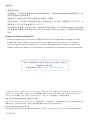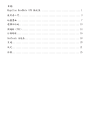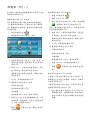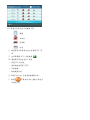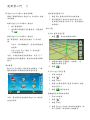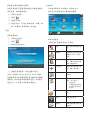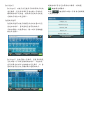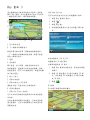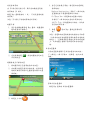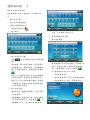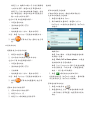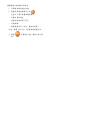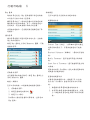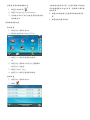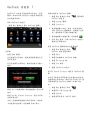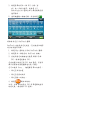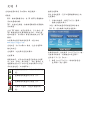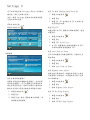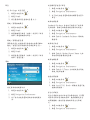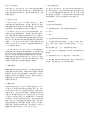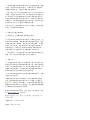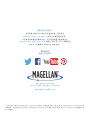Magellan RoadMate 2622 Manuale utente
- Categoria
- Navigatori
- Tipo
- Manuale utente
Questo manuale è adatto anche per
La pagina si sta caricando...
La pagina si sta caricando...
La pagina si sta caricando...
La pagina si sta caricando...
La pagina si sta caricando...
La pagina si sta caricando...
La pagina si sta caricando...
La pagina si sta caricando...
La pagina si sta caricando...
La pagina si sta caricando...
La pagina si sta caricando...
La pagina si sta caricando...
La pagina si sta caricando...
La pagina si sta caricando...
La pagina si sta caricando...
La pagina si sta caricando...
La pagina si sta caricando...
La pagina si sta caricando...
La pagina si sta caricando...
La pagina si sta caricando...
La pagina si sta caricando...
La pagina si sta caricando...
La pagina si sta caricando...
La pagina si sta caricando...
La pagina si sta caricando...
La pagina si sta caricando...
La pagina si sta caricando...
La pagina si sta caricando...
La pagina si sta caricando...
La pagina si sta caricando...
La pagina si sta caricando...
La pagina si sta caricando...

Magellan RoadMate
Manuel d’utilisation
2016-2017
La pagina si sta caricando...
La pagina si sta caricando...
La pagina si sta caricando...
La pagina si sta caricando...
La pagina si sta caricando...
La pagina si sta caricando...
La pagina si sta caricando...
La pagina si sta caricando...
La pagina si sta caricando...
La pagina si sta caricando...
La pagina si sta caricando...
La pagina si sta caricando...
La pagina si sta caricando...
La pagina si sta caricando...
La pagina si sta caricando...
La pagina si sta caricando...
La pagina si sta caricando...
La pagina si sta caricando...
La pagina si sta caricando...
La pagina si sta caricando...
La pagina si sta caricando...
La pagina si sta caricando...
La pagina si sta caricando...
La pagina si sta caricando...
La pagina si sta caricando...
La pagina si sta caricando...
La pagina si sta caricando...
La pagina si sta caricando...
La pagina si sta caricando...
La pagina si sta caricando...
La pagina si sta caricando...

Magellan RoadMate
Manual de usuario
2016-2017
La pagina si sta caricando...
La pagina si sta caricando...
La pagina si sta caricando...
La pagina si sta caricando...
La pagina si sta caricando...
La pagina si sta caricando...
La pagina si sta caricando...
La pagina si sta caricando...
La pagina si sta caricando...
La pagina si sta caricando...
La pagina si sta caricando...
La pagina si sta caricando...
La pagina si sta caricando...
La pagina si sta caricando...
La pagina si sta caricando...
La pagina si sta caricando...
La pagina si sta caricando...
La pagina si sta caricando...
La pagina si sta caricando...
La pagina si sta caricando...
La pagina si sta caricando...
La pagina si sta caricando...
La pagina si sta caricando...
La pagina si sta caricando...
La pagina si sta caricando...
La pagina si sta caricando...
La pagina si sta caricando...
La pagina si sta caricando...
La pagina si sta caricando...
La pagina si sta caricando...
La pagina si sta caricando...
La pagina si sta caricando...
La pagina si sta caricando...
La pagina si sta caricando...
La pagina si sta caricando...
La pagina si sta caricando...
La pagina si sta caricando...
La pagina si sta caricando...
La pagina si sta caricando...
La pagina si sta caricando...
La pagina si sta caricando...
La pagina si sta caricando...
La pagina si sta caricando...
La pagina si sta caricando...
La pagina si sta caricando...
La pagina si sta caricando...
La pagina si sta caricando...
La pagina si sta caricando...
La pagina si sta caricando...
La pagina si sta caricando...
La pagina si sta caricando...
La pagina si sta caricando...
La pagina si sta caricando...
La pagina si sta caricando...
La pagina si sta caricando...
La pagina si sta caricando...
La pagina si sta caricando...
La pagina si sta caricando...
La pagina si sta caricando...
La pagina si sta caricando...
La pagina si sta caricando...
La pagina si sta caricando...
La pagina si sta caricando...

Magellan RoadMate
Manuale utente
2016-2017

AVVISI IMPORTANTI PER LA SICUREZZA
pericolosi o non sicuri.
Evitare di esporre Magellan RoadMate a
condizioni di temperatura estreme. Ad
esempio, non lasciare il dispositivo esposto
alla luce diretta del sole per un periodo
prolungato.
Al momento dell’installazione del ricevitore
RoadMate Magellan all’interno del veicolo,
con il supporto per parabrezza o accessori
alternativi, assicurarsi che l’unità non riduca
la visuale del conducente sulla strada, non
interferisca con il funzionamento dei dispositivi
di sicurezza del veicolo, come gli airbag, e
non costituisca un rischio per i passeggeri
del veicolo in caso di dislocazione dell’unità
durante la marcia. Sono a carico dell’utente i
rischi connessi ai danni provocati al veicolo o
ai passeggeri in conseguenza della modalità
scelta per il montaggio del ricevitore Magellan
RoadMate.
Temperatura
La temperatura operativa massima è di 60° C.
Batteria
La batteria del ricevitore Magellan RoadMate
è ricaricabile e non deve essere rimossa. Per
sostituirla, contattare l'Assistenza tecnica
Magellan.
Carica di Magellan RoadMate
Per Magellan RoadMate è disponibile un
adattatore CA opzionale come accessorio.
L’utilizzo di un altro tipo di adattatore CA
provoca malfunzionamenti e/o possibili incendi
a causa del surriscaldamento della batteria.
Utilizzare esclusivamente il caricatore per auto
omologato/fornito con il ricevitore Magellan
RoadMate. L’utilizzo di un caricatore per auto
diverso provoca incendi o scosse elettriche.
Per motivi legati alla sicurezza, la batteria del
ricevitore Magellan RoadMate arresta la carica
se la temperatura ambiente è inferiore a 0°C o
superiore a 45°C.
Occorrono circa 4 ore di carica del ricevitore
Magellan RoadMate tramite l'adattatore di
alimentazione dell'auto o l'adattatore CA
opzionale per ottenere una carica completa
della batteria. Si consiglia di caricare la
batteria inizialmente per almeno 2 ore.
Il ricevitore Magellan RoadMate è uno
strumento di ausilio alla navigazione
progettato per aiutarti ad arrivare alle
destinazioni selezionate. Quando si usa
Magellan RoadMate, è necessario osservare
le norme di sicurezza per evitare incidenti che
possono causare lesioni o la morte dell'utente
o di altri:
Attenersi alle normative nazionali vigenti
relative al montaggio sul parabrezza. In
alcuni Paesi è vietato montare qualsiasi
dispositivo sul parabrezza. Per soluzioni di
montaggio alternative, consultare il sito www.
magellanGPS.com.
Durante la guida, la necessità di visualizzare
il display è minima. Le indicazioni vocali
guideranno l’utente a destinazione. Immettere
i dati o programmare il ricevitore Magellan
RoadMate solo a veicolo fermo. Quando
il veicolo è in movimento, le operazioni di
immissione dati o di programmazione del
ricevitore Magellan RoadMate devono essere
eseguite da un passeggero. Non distrarsi con il
ricevitore durante la guida e prestare sempre
attenzione a tutte le condizioni di guida.
È responsabilità dell’utente attenersi a tutte
le norme del Codice della strada e utilizzare
Magellan RoadMate e le opzioni di montaggio
in modo che l'utente osservi le norme in
vigore.
Le strade, i punti di interesse (PDI), la
collocazione di aziende e servizi possono
variare nel tempo. Di conseguenza, il database
potrebbe contenere imprecisioni. Inoltre,
il database non include, analizza, elabora,
considera o riflette alcuno degli elementi che
seguono: limitazioni legali (quali limitazioni
connesse a tipo di veicolo, peso, altezza,
larghezza, carico e velocità); pendenza
o inclinazione della strada; limitazioni
concernenti altezza, larghezza, carico di ponti
o altro; densità abitativa; qualità o sicurezza
delle diverse aree; disponibilità o prossimità di
rappresentanti delle forze dell’ordine, di servizi
di emergenza, medici o altri tipi di assistenza;
cantieri o altre aree pericolose; limiti di strade
o corsie; condizioni o sicurezza di strade,
traffico o infrastrutture viarie; condizioni
meteorologiche; caratteristiche o condizioni
del fondo stradale; eventi speciali; ingorghi.
È responsabilità dell’utente ignorare qualsiasi
suggerimento concernente percorsi vietati,

Utilizzare esclusivamente il caricatore
omologato per il ricevitore Magellan
RoadMate.
L'uso stimato di Magellan RoadMate con
alimentazione a batteria è di circa 2 ore.
Dichiarazione sulle interferenze della FCC
(Federal Communications Commission)
Questo apparecchio è stato collaudato e
trovato conforme ai limiti dei dispositivi digitali
di Classe B, in conformità alla Parte 15 delle
Normative FCC. Tali limiti sono designati
per fornire una protezione ragionevole da
interferenze dannose in un'installazione
residenziale. Questo apparecchio genera,
utilizza e può irradiare radiofrequenze e, se
non è installato e utilizzato in accordo alle
istruzioni date, può causare interferenze
dannose alle comunicazioni radio. Tuttavia,
non esiste la certezza che si possano
evitare interferenze nel caso di installazioni
specifiche. Se questo apparecchio provoca
interferenze dannose alla ricezione radiofonica
o televisiva, che possono essere determinate
accendendo o spegnendo l’apparecchio,
si invita l'utente a cercare di correggere
l'interferenza adottando una o più delle
seguenti misure:
Cambiare l'orientamento o riposizionare
l'antenna di ricezione.
Aumentare la distanza tra l'apparecchio e il
ricevitore.
Collegare l'apparecchio a una presa di
corrente su un circuito diverso da quello al
quale è collegato il ricevitore.
Consultare il rivenditore o un tecnico
specializzato radio/TV per assistenza.
Questo prodotto è conforme alla Parte 15
delle Normative FCC. Il funzionamento
è soggetto alle seguenti due condizioni:
(1) Questo dispositivo non può provocare
interferenze dannose, e (2) questo dispositivo
deve accettare qualsiasi interferenza ricevuta,
incluse le interferenze che potrebbero
provocare operazioni indesiderate.
Avvertenza FCC:
Tutti i cambiamenti o le
modifiche non espressamente approvate dalla
parte responsabile alla conformità, possono
annullare l’autorità all'uso da parte dell'utente
di questo apparecchio.
NOTA IMPORTANTE:
Dichiarazione FCC sull'esposizione alle
radiazioni:
Questo apparecchio è conforme ai limiti FCC
sull’esposizione imposti per un ambiente non
controllato. L'utente finale deve attenersi alle
istruzioni operative specifiche per soddisfare
la conformità all'esposizione alle radiazioni RF.
Questo trasmettitore non deve essere collocato
nelle vicinanze, oppure fatto funzionare
contemporaneamente a un'altra antenna o
trasmettitore.
Per mantenere la conformità alle normative
FCC, con questo apparecchio devono essere
usati cavi schermati. Il funzionamento insieme
ad apparecchi non approvati o usando cavi
non schermati provocherà interferenze
alla ricezione radio/TV. L’utente è avvisato
che cambiamenti o modifiche apportate
all’apparecchio senza approvazione del
produttore annulleranno l’autorità dell’utente
all’uso dell’apparecchio.
Tested To Comply
With FCC Standards
FOR HOME OR OFFICE USE
Magellan RoadMate
Il ricevitore Magellan RoadMate deve essere
installato e fatto funzionare a una distanza non
inferiore a 20 cm dall’utente.
Questo apparecchio digitale di classe B è
conforme alle normative canadesi relative alle
apparecchiature che provocano interferenze.
Dichiarazione IC
Questo dispositivo è conforme agli standard
RSS esenti da licenza di Industry Canada. Il
funzionamento è soggetto alle seguenti due
condizioni:
1. Questo dispositivo non può provocare
interferenze
2. Questo dispositivo deve accettare qualsiasi
interferenza, comprese quelle che ne
possono provocare il funzionamento
indesiderato.

NOTA IMPORTANTE:
Dichiarazione IC sull'esposizione alle radiazioni:
Questo apparecchio è conforme ai limiti IC sull’esposizione imposti per un ambiente non
controllato. L'utente finale deve attenersi alle istruzioni operative specifiche per soddisfare la
conformità all'esposizione alle radiazioni RF.
Questo trasmettitore non deve essere collocato nelle vicinanze, oppure fatto funzionare
contemporaneamente a un'altra antenna o trasmettitore.
Una o più rivendicazioni dei seguenti brevetti potrebbero tutelare questo prodotto: brevetto
statunitense N. 5,544,060, brevetto statunitense N. 5,654,892, brevetto statunitense N. 5,832,408 e
brevetto statunitense N. 5,987,375
Le informazioni di questo documento sono soggette a cambiamenti senza preavviso. Il prodotto
può essere migliorato e ottimizzato senza alcun avviso ufficiale. Controllare il sito Magellan (www.
magellanGPS.com/support) per gli aggiornamenti del prodotto e altre informazioni.
Canada, avis d’Industry Canada (IC)
Le présent appareil est conforme aux CNR d’Industrie Canada applicables aux appareils radio
exempts de licence. L’exploitation est autorisée aux deux conditions suivantes : (1) l’appareil
ne doit pas produire de brouillage, et (2) l’utilisateur de l’appareil doit accepter tout brouillage
radioélectrique subi, même si le brouillage est susceptible d’en compromettre le fonctionnement.
© 2016-2017 MiTAC International Corporation. Il logo Magellan, Magellan, RoadMate e Quickspell sono
marchi commerciali registrati della MiTAC International Corporation. SmartDetour e OneTouch sono marchi
commerciali della MiTAC International Corporation e il loro utilizzo è concesso in licenza da parte di MiTAC
Digital Corporation. Tutti i diritti riservati.
Tutti gli altri prodotti e le denominazioni commerciali sono marchi commerciali registrati di proprietà delle
rispettive aziende.
Nessuna parte di questo manuale utente può essere riprodotta o trasmessa in alcuna forma oppure usando
alcun mezzo elettronico o meccanico, incluse le fotocopie, per nessun motivo, fatta eccezione per l’uso
personale dell’acquirente, senza previa autorizzazione scritta della MiTAC Digital Corporation.
Le informazioni contenute in questo documento sono corrette al momento della creazione.
La MiTAC International Corporation declina ogni responsabilità per eventuali errori o imprecisioni contenuti nel
presente manuale utente.
112-0120-001
Il presente manuale utente fornisce le informazioni
necessarie per l'uso delle varie funzioni del ricevitore
Magellan RoadMate.
Visitaci sul sito magellanGPS.com/support

Indice
Ricevitore GPS Magellan RoadMate ......................................................1
Operazioni preliminari .........................................................................3
Schermata Mappa ................................................................................7
Selezione di una destinazione ............................................................10
Punti di interesse (PDI) ....................................................................... 14
Viaggio su un percorso ....................................................................... 16
Menu OneTouch .................................................................................. 18
Traffico ............................................................................................... 20
Impostazioni ....................................................................................... 21
Garanzia .............................................................................................25

Ricevitore GPS Magellan RoadMate
Il ricevitore Magellan® RoadMate® è un
prodotto di navigazione per auto che utilizza
i segnali GPS provenienti dai satelliti per
calcolare la posizione precisa ed elaborare
le informazioni di navigazione per guidare
l'utente a destinazione. Conoscendo la
posizione e il movimento, il ricevitore può
sovrapporre queste informazioni su mappe
dettagliate per fornire una rappresentazione
visiva della propria posizione.
Con Magellan RoadMate è possibile:
• Salvare ricerche e indirizzi sul menu
OneTouch™ per un rapido accesso alle
destinazioni preferite.
• Memorizzare l'indirizzo di casa e ottenere
rapidamente i dettagli del percorso verso
casa.
• Immettere e salvare indirizzi nella rubrica
e ottenere informazioni sul percorso verso
quegli indirizzi in qualsiasi momento.
• Effettuare il percorso verso un indirizzo
utilizzando QuickSpell™ e Ricerca smart
città per immettere un indirizzo in modo
semplice e senza errori.
• Effettuare il percorso verso un punto di
interesse (PDI) precaricato nel ricevitore
Magellan RoadMate, compresi ospedali,
ristoranti, centri commerciali, parchi e
altro.
• Ricevere istruzioni di navigazione con avvisi
vocali (Da testo a voce).
• Creare un percorso con varie destinazioni.
• Visualizzare PDI di uscita autostradale, un
elenco dei distributori di benzina, ristoranti,
alberghi e autofficine situate nelle uscite
autostradali nelle vicinanze.
• Personalizzare il ricevitore Magellan
RoadMate nel menu Impostazioni.
• Ricevere informazioni sul traffico per
evitare ritardi (solo modelli selezionati).
Creare e personalizzare percorsi e
impostazioni, sapendo che Magellan RoadMate
fornisce sempre mappatura all'avanguardia,
basso consumo della batteria e tecnologia di
protezione per le esigenze di navigazione.
Il ricevitore Magellan RoadMate dispone di
una batteria integrata, pertanto, nella maggior
parte dei casi, è possibile seguire queste
istruzioni durante la loro lettura sullo schermo
del computer senza collegare il ricevitore
Magellan RoadMate all'alimentazione CA
utilizzando un adattatore di alimentazione CA
opzionale.
Nota: Al chiuso, si potrebbe non ricevere un
segnale dei satelliti sufficiente per calcolare
la posizione, pertanto le informazioni sulla
posizione potrebbero non essere aggiornate.
Tuttavia, il chipset GPS installato nel ricevitore
Magellan RoadMate rileva i segnali dei satelliti
in alcune località molto difficili da raggiungere.
Il ricevitore Magellan RoadMate può calcolare
una posizione anche al chiuso. Anche con il
chipset GPS migliorato, il ricevitore potrebbe
non essere in grado di calcolare un punto fisso
al chiuso.
Se non si ottiene un segnale dei satelliti
sufficiente, mentre si è in un garage o in
un'altra struttura, spostarsi in una posizione
in cui vi è una chiara visione del cielo per
osservare immediatamente un miglioramento
della potenza del segnale.
Grazie per aver scelto Magellan RoadMate.

Magellan RoadMate
A Tasto di accensione
B Uscita audio
C Slot scheda MicroSD (non disponibile su tutti i ricevitori)
Nota: La scheda microSD consente di accedere alle regioni della mappa opzionali.
Visitare Magellan Online Shop per altre regioni della mappa disponibili per il ricevitore.
D Collegamento USB
Nota: L'ingresso di alimentazione deriva dal cavo adattatore di alimentazione dell'auto
o dall'adattatore di alimentatore CA opzionale. Il collegamento USB viene utilizzato
anche per collegare il ricevitore a un PC per gli aggiornamenti della mappa e software
utilizzando l'app Magellan Content Manager.
Ripristina
Il tasto di ripristino si trova nell'angolo inferiore destro del retro del ricevitore. Per ripristinare
il ricevitore, inserire delicatamente una graffetta nel foro di ripristino per premere il tasto di
ripristino con il ricevitore acceso. Il ricevitore si riavvia con le impostazioni predefinite di fabbrica.
A
B
D
C

Punti di interesse (PDI) 5
Il ricevitore RoadMate dispone di PDI
precaricati, come ristoranti e distributori di
benzina, che possono essere utilizzati come
destinazioni per i percorsi.
Creazione di un percorso su un PDI in base
alla categoria
I PDI sono suddivisi in categorie univoche
come distributori di benzina e attrazioni
turistiche. La maggior parte delle categorie
sono ulteriormente organizzate in
sottocategorie. I ristoranti, ad esempio, hanno
diverse sottocategorie per cibo cinese, fast
food o altri preferiti.
1. Toccare su Menu principale.
2. Toccare una delle categorie PDI
dell'elenco.
3. Toccare una delle sottocategorie PDI (se
presenti) nell'elenco per restringere la
ricerca. Vengono visualizzati i PDI accanto
alla posizione corrente.
4. Toccare Near... per diversi criteri di
ricerca (vicino alla posizione, alla città o
all'indirizzo corrente).
Immettere le informazioni di città o
indirizzo quando si seleziona Vicini alla
città o Vicini all'indirizzo.
5. Selezionare il PDI desiderato dall'elenco
di PDI.
Viene visualizzata la schermata GO con:
• indirizzo della posizione selezionata
• ora prevista di arrivo (ETA)
• distanza da percorrere
• metodo di creazione percorso (ad
esempio, Tempo più rapido).
6. Toccare Options per calcolare il metodo
di creazione percorso (Tempo più rapido,
Distanza più breve, Principalmente
superstrade o Uso ridotto di superstrade).
7. Toccare per iniziare a navigare
verso il PDI selezionato sulla schermata
Mappa.
Creazione di un percorso verso un PDI in base
al nome
1. Toccare su Menu principale.
2. Toccare Search By Name.
3. Immettere il nome del PDI da utilizzare
come destinazione e toccare .
Vengono visualizzati i PDI accanto alla
posizione corrente
Nota: Immettere il maggior numero possibile
di caratteri per trovare più facilmente il PDI
esatto che si sta cercando.
4. Toccare Near per diversi criteri di
ricerca (vicino alla posizione, alla città o
all'indirizzo corrente).
Immettere le informazioni di città o
indirizzo quando si seleziona Vicini alla
città o Vicini all'indirizzo.
5. Selezionare il PDI desiderato dall'elenco
di PDI.
Viene visualizzata la schermata GO con
• indirizzo della posizione selezionata
• ora prevista di arrivo (ETA)
• distanza da percorrere
• metodo di creazione percorso (ad
esempio, Tempo più rapido).
6. Toccare Options per cambiare il metodo
di creazione percorso.
7. Toccare per iniziare la navigazione
sulla schermata Mappa.

Creazione di un percorso verso un PDI di
uscita autostradale
La funzione PDI di uscita autostradale
consente di accedere ai PDI più usati accanto
ad un'uscita a cui ci si avvicina mentre
si viaggia in autostrada, come ristoranti,
distributori di benzina, autofficine e hotel.
È possibile accedere ai PDI di uscita
autostradale durante un percorso o
semplicemente guidando in autostrada.
1. Toccare Highway Exit POIs quando
appare sulla schermata Mappa. Viene
visualizzato un elenco delle prossime
uscite autostradali e la relativa distanza
dalla posizione corrente.
I simboli rappresentano i PDI di servizio
accanto alle uscite:
Ristoranti
Distributori di benzina
Autofficina
Alloggi
2. Toccare un simbolo per ottenere un
elenco di PDI correlati accanto all'uscita.
3. Selezionare un PDI dall’elenco e toccare
.
Viene visualizzata la schermata GO con
• indirizzo del PDI selezionato
• ora prevista di arrivo (ETA)
• distanza da percorrere
• metodo di creazione percorso.
4. Toccare Options per cambiare il metodo
di creazione percorso.
5. Toccare per iniziare a navigare
verso il PDI selezionato sulla schermata
Mappa.

Operazioni preliminari 2
Accensione del ricevitore Magellan RoadMate
L'interruttore di accensione/spegnimento si
trova sopra il ricevitore Magellan RoadMate.
Accensione del ricevitore Magellan RoadMate
1. Premere l'interruttore di accensione.
2. Leggere e toccare quando viene
visualizzata la schermata iniziale
Avvertenze.
Spegnimento del ricevitore Magellan
RoadMate
Premere l'interruttore di accensione. Il
ricevitore si spegne automaticamente dopo 15
secondi.
Cancel: Annulla la sequenza di
spegnimento e torna all'ultima schermata
visualizzata.
Power Down Now: Spegne
immediatamente il ricevitore, ignorando il
ritardo di 15 secondi.
Nota: Il ricevitore avvia la sequenza di
spegnimento ogni volta che si scollega il cavo
dal ricevitore o si spegne l'alimentazione sulla
presa di alimentazione a 12 V.
Livelli di carica della batteria
Il ricevitore Magellan RoadMate dispone di una
batteria interna che si carica ogni volta che si
collega il ricevitore all'alimentazione esterna.
Nota: La manutenzione della batteria può
essere effettuata esclusivamente da strutture
per la riparazione Magellan.
Visualizzazione dell'indicatore del livello di
carica della batteria
1. Toccare il tasto Menu nell'angolo destro
della schermata Mappa.
2. L'indicatore del livello di carica della
batteria si trova nell'angolo superiore
destro di Menu principale, sotto
l'indicatore del segnale dei satelliti. Le
barre verdi indicano il livello di carica
della batteria.
Volume altoparlante
Cambio del volume dalla schermata Mappa
1. Toccare . Appaiono i comandi
supplementari.
2. Toccare il tasto dell'altoparlante per
disattivare il volume o toccare i tasti + o -
per aumentare o ridurre il volume.
3. Toccare .
Cambio del volume da Impostazioni
1. Accedere a Menu principale.
2. Toccare .
3. Toccare Sound.
4. Toccare all'interno della barra di
regolazione del volume principale per
cambiare il livello di volume del ricevitore
RoadMate.
5. Toccare per salvare e uscire.
Attivazione o disattivazione di Suoni tasti
1. Accedere a Menu principale.
2. Toccare .
3. Toccare Sound.

4. Toccare la casella di controllo Button
Sounds per riprodurre (selezionata) o
disattivare (deselezionata) i suoni dei
tasti.
Attivazione o disattivazione di Volume
intelligente
La funzione Volume intelligente cambia
automaticamente il volume del ricevitore
quando cambia la velocità in modo da
compensare il rumore proveniente dalla
strada.
1. Accedere a Menu principale.
2. Toccare .
3. Toccare Sound.
4. Toccare la casella di controllo Smart
Volume per attivare (selezionata) o
disattivare (deselezionata) questa
funzione.
Luminosità
Accesso al comando Luminosità
1. Accedere a Menu principale.
2. Toccare .
3. Toccare Brightness.
4. Far scorrere la barra di regolazione della
luminosità per impostare la luminosità
desiderata.
Nota: L'opzione Dim on Battery Power ,
se selezionata, riduce la luminosità dello
schermo in caso di alimentazione a batteria
e se non si tocca lo schermo per qualche
secondo. In tal modo si prolunga la durata
della batteria tra le cariche.
Menu principale
La schermata Menu principale è il centro
di attività di RoadMate e contiene le icone
di tutte le funzioni principali del ricevitore.
Accesso a Menu principale
Toccare Menu dalla schermata Mappa per
accedere a:
Indirizzo Immettere un indirizzo
come destinazione del
percorso.
Punti di
interesse
Selezionare un punto
di interesse (PDI)
dall'elenco di posizioni
precaricate come
destinazione.
Precedente Elenco delle
destinazioni visitate più
di recente, consente
di selezionarne
rapidamente una per
andarci di nuovo.
Incrocio Creare un percorso
verso un incrocio.
Centro città Creare un percorso
verso il centro
geografico di una città.
Posizione
corrente
Visualizza le
informazioni sulla
posizione, tra cui:
• Nome della strada
• Nomi delle strade
nelle vicinanze
• Informazioni
di latitudine/
longitudine della
posizione

Coordinate Immettere le coordinate
del percorso.
Indietro Accede alla schermata
Mappa.
Rubrica Accedere ad Rubrica
per salvare indirizzi e
destinazioni.
Impostazioni Visualizza il menu
Impostazioni, che può
essere utilizzato per
accedere alle funzioni
per la personalizzazione
del ricevitore RoadMate.
Stato dei
satelliti
Visualizzazione grafica
dell'intensità dei segnali
dei satelliti ricevuti.
Livello batteria Visualizzazione grafica
del livello di carica della
batteria corrente.
Tastiera
La tastiera è il metodo più comune per
immettere dati nel ricevitore RoadMate. È
importante conoscere la tastiera mentre si
immette un indirizzo per l'uso di RoadMate.
Descrizione della tastiera
Tasto di ritorno Sposta il cursore
indietro di una posizione
o elimina il carattere
precedente.
Tasto
maiuscole
Passa tra maiuscole e
minuscole.
Spazio Inserisce una spazio
sulla posizione del
cursore.
Numerico Visualizza una tastiera
numerica.
Simboli Visualizza i simboli
disponibili.
Precedente Elenco delle
destinazione precedenti.
(Immettere solo la città)
Quando si immette una
città, questo elenco
visualizza le città
immesse in precedenza.
Toccare una città
dall'elenco visualizzato
per selezionarla.
CAP (Immettere solo la
città) Visualizza una
tastiera numerica per
immettere rapidamente
il CAP di una città.
Elenco (Immettere solo la
città) Premere il tasto
List (Elenco) mentre si
immette una città per
visualizzare un elenco
di città a partire dai
caratteri immessi.
Accetta (Immettere la città)
Accetta la città
consigliata visualizzata
nel campo dati.
(Immettere la strada)
Visualizza un elenco
di strade a partire dai
caratteri immessi.
Selezione dall'elenco
Quando viene visualizzato un elenco di voci
del database, utilizzare le frecce a destra per
spostare l'elenco su e giù e toccare la voce
desiderata nell'elenco per continuare.
Selezione della tastiera QWERTY o ABC
1. Accedere a Menu principale.
2. Toccare .
3. Toccare Keyboard.
4. Selezionare QWERTY o ABC.
Note sull'immissione di dati
In caso di problemi nell'ottenere i risultati
desiderati, seguire questi consigli:

• Verificare se il nome di un luogo contiene
apostrofi e trattini, se non si vede il PDI o
il nome della strada che si sta cercando
nell'elenco.
• Quanti più caratteri vengono immessi, più
ridotto sarà l'elenco delle possibili opzioni
tra cui scegliere.
• Non è possibile utilizzare lettere accentate
quando si immette il nome di una strada
o città. È possibile immettere i nomi
della città o delle strade solo utilizzando
caratteri standard.
QuickSpell
Quando vengono immesse le lettere per una
città o una strada, la funzione QuickSpell
controlla il database di città o strade che
iniziano con le lettere immesse. Tutte le
lettere che non possono essere utilizzate
per comporre un nome di città o strade sono
mostrate in grigio.
Ricerca smart città
La funzione Ricerca smart città tenta di
prevedere la città che si sta cercando in base
alla posizione e alle città in cui si è già stati.
Quando si immette o cerca un indirizzo, viene
visualizzata prima la tastiera Inserisci nome
città.
Quando vengono immesse le lettere,
QuickSpell controlla il database delle città che
iniziano con le lettere immesse. I tasti che non
compongono una città presente nel database
sono mostrati in grigio e Ricerca smart città
visualizza una città consigliata nel campo di
testo.
Toccare il tasto per continuare se la città è
corretta.
Toccando il tasto viene visualizzato
un elenco di città che iniziano con le lettere
immesse.

Schermata Mappa 3
La schermata Mappa viene spesso utilizzata
quando si segue un percorso o semplicemente
ci si trova in una città e viene probabilmente
visualizzata in una delle due modalità
univoche: normale e percorso.
B
C
D
E
F
G
H
A
I
A Posizione corrente
B Indicazioni per la manovra successiva
Toccare per visualizzare l'elenco delle
manovre (disponibile solo durante il percorso).
Distanza e nome della strada per la manovra
successiva. Toccare per ripetere l'ultima
indicazione vocale.
C Limite di velocità
D Visualizzazione delle informazioni
Visualizza velocità, ora del giorno, altitudine,
direzione della bussola. Durante il percorso,
è possibile anche visualizzare la distanza
dalla destinazione, l'ora prevista di arrivo
(ETA) e il tempo restante. Toccare il campo di
informazioni per cambiare.
E Ingrandimento/riduzione
F Accesso a Menu principale
G Accesso all'elenco di Highway Exit POIs (PDI
di uscita autostradale)
Disponibile solo quando si percorre
un'autostrada/una superstrada.
H Accesso ai comandi Volume
I Accesso al menu OneTouch
Fornisce accesso immediato ai criteri di
ricerca salvati e alle destinazioni preferite.
Posizione e tempo vengono visualizzati sulla
mappa. Durante il percorso, la posizione viene
aggiornata, offrendo una visione chiara della
propria posizione e delle strade circostanti.
Impostazione di Opzioni mappa
È possibile personalizzare le preferenze
di visualizzazione della mappa in Settings
(Impostazioni).
1. Toccare Menu dalla schermata Mappa.
2. Toccare .
3. Toccare il tasto Map.
4. Utilizzare la schermata Opzioni mappa
per personalizzare le preferenze di
mappa/visualizzazione.
Impostazione delle modalità mappa (2D o 3D)
In genere, la mappa viene visualizzata in
modalità 3D.
Per impostare la mappa in modalità 2D:
1. Toccare un punto qualsiasi della
schermata Mappa. Appaiono i comandi
supplementari.
2. Toccare 2D per portare la mappa in
modalità 2D dalla modalità 3D o toccare
3D per portare la mappa in modalità 3D
dalla modalità 2D.
3. Toccare .
Punti di riferimento in 3D
Punti di riferimento in 3D offre una
visualizzazione dei punti di riferimento
architettonici.

Impostazione dei livelli di zoom
Quando si riduce l'immagine in 3D, il display
passa a 2D con livelli di zoom superiori.
Toccare + or - nella parte inferiore della
schermata Mappa per impostare il livello di
zoom desiderato.
Nota: I livelli di zoom sono limitati in modalità
3D.
Navigazione sulla mappa
1. Far scorrere il dito o uno stilo sulla
schermata Mappa. La schermata Mappa
passa alla modalità Pan (Panoramica).
2. Al termine, toccare e la mappa torna
alla posizione corrente.
Percorso verso una posizione su cui si è
navigato
1. Navigare sulla mappa finché non viene
visualizzata la posizione verso cui
dirigersi.
2. Toccare la mappa nel punto in cui
dirigersi. Nella parte superiore della
schermata viene visualizzata una puntina
rossa, insieme alle informazioni del punto
prescelto.
3. Toccare nell'angolo superiore
sinistro.
4. Definire cosa fare con questo nuovo
punto del percorso se è già presente un
percorso attivo:
Replace Destination: la destinazione
successiva viene cancellata e sostituita
con quella selezionata nella schermata
Pan (Panoramica).
Go There Now: la posizione selezionata
viene inserita nel percorso come
destinazione intermedia prima della
destinazione successiva.
Add To Trip: la destinazione selezionata
viene aggiunta alla fine del percorso
corrente.
5. Toccare per tornare alla schermata
Mappa e iniziare la navigazione.
Nota: Se la posizione selezionata non
corrisponde a un indirizzo esistente (ovvero,
la destinazione non si trova in una strada o
via memorizzata nel database della mappa),
ci si arresta nella strada più vicina alla
destinazione e nella mappa viene visualizzata
una linea tratteggiata sulla destinazione
finale.
Posizione corrente
La schermata Posizione corrente visualizza
l'indirizzo approssimativo della posizione
corrente, gli incroci successivi e precedenti,
la latitudine, la longitudine, la direzione e
l'altitudine.
Accesso alla schermata Posizione corrente
Toccare l'icona Posizione corrente dalla
schermata Mappa.

Salvataggio della posizione corrente sulla
rubrica
1. Toccare l'icona Current Position dalla
schermata Mappa.
2. Toccare Save.
3. Modificare le informazioni.
Nota: Per salvare questa posizione nel menu
OneTouch e nella rubrica, selezionare la
casella Add to OneTouch.
4. Toccare il campo Nome e utilizzare la
tastiera per immettere il nome per la
voce di Rubrica.
Nota: Toccare Elenca categorie per
selezionare una categoria per questo
indirizzo. È possibile aggiungere nuove
categorie dalla schermata Seleziona
categoria da elenco toccando +Add.
5. Toccare per confermare i dettagli
dell'indirizzo.
6. Assegnare questa voce a un tasto del
menu OneTouch se questo punto è stato
salvato nel menu OneTouch.
Elenco manovre (itinerario)
È possibile accedere a Elenco manovre dalla
schermata Mappa ed è disponibile solo
durante il percorso.
Ogni linea in Elenco manovre fornisce dettagli
sulle manovre nell'ordine di esecuzione, con la
manovra successiva in cima.
Accesso a Elenco manovre
Toccare l'icona Manovra nell'angolo
superiore sinistro della schermata Mappa
mentre si segue attivamente un percorso.
Per evitare una manovra
Questa funzione modifica il percorso per
evitare possibilmente una possibile manovra.
1. Accedere a Elenco manovre.
2. Toccare accanto alla manovra da
evitare.
3. Toccare Yes per confermare. Il ricevitore
Magellan RoadMate ricalcola il percorso e
si torna alla schermata Mappa.
Modifica di Opzioni percorso
È possibile modificare il calcolo di un percorso
con Tempo più rapido, Distanza più breve,
Principalmente superstrade o Uso ridotto di
superstrade.
1. Accedere a Elenco manovre.
2. Toccare Route Options. Vengono
visualizzati i quattro tipi di percorso con il
tempo calcolato.
3. Toccare l'opzione del percorso desiderata.
4. Toccare per iniziare il percorso.
Volume
È possibile regolare o disattivare il volume
dalla schermata Mappa o da > Sound.
Cambio del volume dalla schermata Mappa
1. Toccare . Appaiono i comandi
supplementari.
2. Toccare il tasto dell'altoparlante per
disattivare il volume o toccare i tasti + o -
per cambiare i livelli di volume.
3. Toccare .
Quando viene disattivato, appare una
linea rossa sull'icona dell'altoparlante.
Toccare di nuovo per riattivare il
volume.

Selezione di una destinazione 4
Creazione di una destinazione verso un
indirizzo
Per iniziare a creare un indirizzo, immettere la
città:
• digitando il nome della città
• digitando il CAP della città
• selezionando una città utilizzata in
precedenza.
1. Toccare su Menu principale.
2. Immettere la città:
È possibile eseguire tale operazione in tre
modi:
Toccare per selezionare la città
dall'elenco delle città precedenti.
Utilizzare la tastiera per immettere i primi
caratteri di qualsiasi parola significativa
nel nome della città per selezionare una
nuova città. Se la città che si cerca appare
nel campo superiore, toccare il nome
della città o .
Toccare il tasto List per visualizzare
un elenco delle città che iniziano
con i caratteri immessi. Toccare per
selezionare la città dall'elenco.
Toccare Zip Code per passare alla tastiera
numerica e immettere il CAP. Toccare per
visualizzare un elenco delle città con il
CAP immesso.
3. Immettere il nome della strada.
Con la città selezionata, viene visualizzata
la tastiera, che suggerisce il nome della
strada.
Utilizzare la tastiera per immettere il
nome della strada. Immettere i primi
caratteri di una parola nel nome della
strada e toccare o continuare
a immettere caratteri fino alla
visualizzazione dell'elenco di strade.
Nota: Non è necessario immettere
caratteri accentati.
4. Toccare il nome della strada dall'elenco.
5. Immettere il numero civico:
Utilizzare la tastiera per immettere il
numero civico dell'indirizzo. La gamma di
numeri civici accettabili viene visualizzata
prima di iniziare a digitare. Toccare al
termine del numero civico.
Viene visualizzata la schermata GO con:
• indirizzo della posizione selezionata
• ora prevista di arrivo (ETA) distanza da
percorrere
• metodo di creazione percorso (ad
esempio, Tempo più rapido).

Toccare Options per cambiare il metodo
di creazione percorso.
Toccare per visualizzare un'anteprima
del percorso.
6. Toccare per iniziare la navigazione
sulla schermata Mappa.
Nota: Per utilizzare una destinazione in
seguito, toccare Save (prima di toccare
GO) per salvarla in Rubrica o nel menu
OneTouch.
Consigli su come immettere rapidamente gli
indirizzi
• Quando si immette il nome di una città o
di una strada, vengono visualizzati solo
i caratteri che appaiono nei possibili
risultati della ricerca. Gli altri caratteri
sono mostrati in grigio.
• Toccare List dopo un paio di lettere
durante l'immissione di nomi di città o
delle strade, in quanto vengono elencate le
voci che contengono i caratteri specificati.
• Effettuare la ricerca in base ai CAP
per restringere il numero di città
corrispondenti a quattro (solitamente) o
meno.
Incroci
Creazione di una destinazione verso un
incrocio
Un incrocio può localizzare la posizione
quando non si conosce il numero civico.
1. Toccare su Menu principale.
2. Immettere la città. Per questa
operazione:
• Utilizzare la tastiera per immettere
i primi caratteri di qualsiasi parola
significativa nel nome della città per
immettere una nuova città. Toccare
il nome della città o se la città
che si sta cercando appare nel campo
superiore.
• Toccare Previous per selezionare la
città dall'elenco delle città precedenti.
• Toccare List per visualizzare un elenco
delle città che iniziano con i caratteri
immessi. Toccare per selezionare la
città dall'elenco.
• Toccare Zip Code per passare alla
tastiera numerica e immettere il CAP.
Toccare per visualizzare un elenco
delle città con questo CAP.
3. Immettere il nome della strada:
Con la città selezionata, viene visualizzata
la tastiera, che suggerisce l'immissione
del nome della strada.
Utilizzare la tastiera per immettere il
nome della strada. Immettere i primi
caratteri di una parola nel nome della
strada e toccare o continuare
a immettere caratteri fino alla
visualizzazione dell'elenco di strade.
Nota: Non è necessario immettere
caratteri accentati.
Toccare il nome della strada dall'elenco.
4. Immettere il secondo nome della strada
così come si è immesso il primo.
Viene visualizzata una schermata con:
• indirizzo della posizione selezionata
• ora prevista di arrivo (ETA)
• distanza da percorrere
• metodo di creazione percorso (ad
esempio, Tempo più rapido).
Nota: Toccare Options per cambiare il
metodo di creazione percorso.
5. Toccare per iniziare la navigazione
sulla schermata Mappa.
Centri città
Creazione di una destinazione verso un centro
città
Centro Città consente di selezionare una città
sulla mappa come destinazione. Ciò è utile per
andare in una città senza selezionare alcun
indirizzo specifico.
Nota: Un percorso verso un centro città utilizza
il centro geografico della città come punto di
destinazione.
1. Toccare su Menu principale.
2. Immettere la città:
Toccare Previous per selezionare la città
dall'elenco delle città precedenti.
La pagina si sta caricando...
La pagina si sta caricando...
La pagina si sta caricando...
La pagina si sta caricando...
La pagina si sta caricando...
La pagina si sta caricando...
La pagina si sta caricando...
La pagina si sta caricando...
La pagina si sta caricando...
La pagina si sta caricando...
La pagina si sta caricando...
La pagina si sta caricando...
La pagina si sta caricando...
La pagina si sta caricando...
La pagina si sta caricando...
La pagina si sta caricando...
La pagina si sta caricando...
La pagina si sta caricando...
La pagina si sta caricando...
La pagina si sta caricando...
La pagina si sta caricando...
La pagina si sta caricando...
La pagina si sta caricando...
La pagina si sta caricando...
La pagina si sta caricando...
La pagina si sta caricando...
La pagina si sta caricando...
La pagina si sta caricando...
La pagina si sta caricando...
La pagina si sta caricando...
La pagina si sta caricando...
La pagina si sta caricando...
La pagina si sta caricando...
La pagina si sta caricando...
La pagina si sta caricando...
La pagina si sta caricando...
La pagina si sta caricando...
La pagina si sta caricando...
La pagina si sta caricando...
La pagina si sta caricando...
La pagina si sta caricando...
La pagina si sta caricando...
La pagina si sta caricando...
La pagina si sta caricando...
La pagina si sta caricando...
La pagina si sta caricando...
La pagina si sta caricando...
La pagina si sta caricando...
La pagina si sta caricando...
La pagina si sta caricando...
La pagina si sta caricando...
La pagina si sta caricando...
La pagina si sta caricando...
La pagina si sta caricando...
La pagina si sta caricando...
La pagina si sta caricando...
La pagina si sta caricando...
La pagina si sta caricando...
La pagina si sta caricando...
La pagina si sta caricando...
La pagina si sta caricando...
La pagina si sta caricando...
La pagina si sta caricando...
La pagina si sta caricando...
La pagina si sta caricando...
La pagina si sta caricando...
La pagina si sta caricando...
La pagina si sta caricando...
La pagina si sta caricando...
La pagina si sta caricando...
La pagina si sta caricando...
La pagina si sta caricando...
La pagina si sta caricando...
La pagina si sta caricando...
La pagina si sta caricando...
La pagina si sta caricando...
La pagina si sta caricando...
La pagina si sta caricando...
La pagina si sta caricando...
La pagina si sta caricando...
La pagina si sta caricando...
La pagina si sta caricando...
La pagina si sta caricando...
La pagina si sta caricando...
La pagina si sta caricando...
La pagina si sta caricando...
La pagina si sta caricando...
La pagina si sta caricando...
La pagina si sta caricando...
La pagina si sta caricando...
La pagina si sta caricando...
La pagina si sta caricando...
La pagina si sta caricando...
La pagina si sta caricando...
La pagina si sta caricando...
La pagina si sta caricando...
La pagina si sta caricando...
La pagina si sta caricando...
La pagina si sta caricando...
La pagina si sta caricando...
La pagina si sta caricando...
La pagina si sta caricando...
La pagina si sta caricando...
La pagina si sta caricando...
La pagina si sta caricando...
La pagina si sta caricando...
La pagina si sta caricando...
La pagina si sta caricando...
La pagina si sta caricando...
La pagina si sta caricando...
La pagina si sta caricando...
La pagina si sta caricando...
La pagina si sta caricando...
La pagina si sta caricando...
La pagina si sta caricando...
La pagina si sta caricando...
La pagina si sta caricando...
La pagina si sta caricando...
La pagina si sta caricando...
La pagina si sta caricando...
La pagina si sta caricando...
La pagina si sta caricando...
La pagina si sta caricando...
La pagina si sta caricando...
La pagina si sta caricando...
La pagina si sta caricando...
La pagina si sta caricando...
La pagina si sta caricando...
La pagina si sta caricando...
La pagina si sta caricando...
La pagina si sta caricando...
La pagina si sta caricando...
La pagina si sta caricando...
La pagina si sta caricando...
La pagina si sta caricando...
La pagina si sta caricando...
La pagina si sta caricando...
La pagina si sta caricando...
La pagina si sta caricando...
La pagina si sta caricando...
La pagina si sta caricando...
La pagina si sta caricando...
-
 1
1
-
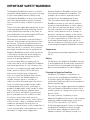 2
2
-
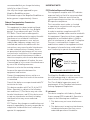 3
3
-
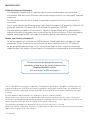 4
4
-
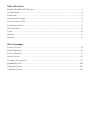 5
5
-
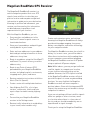 6
6
-
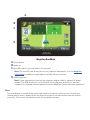 7
7
-
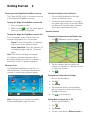 8
8
-
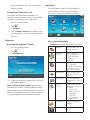 9
9
-
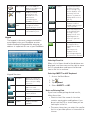 10
10
-
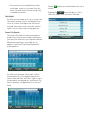 11
11
-
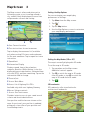 12
12
-
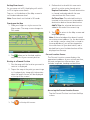 13
13
-
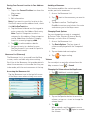 14
14
-
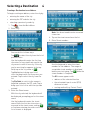 15
15
-
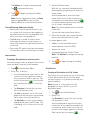 16
16
-
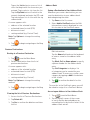 17
17
-
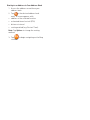 18
18
-
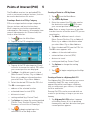 19
19
-
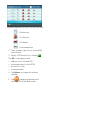 20
20
-
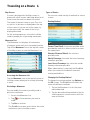 21
21
-
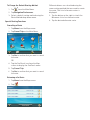 22
22
-
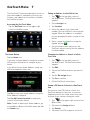 23
23
-
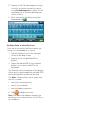 24
24
-
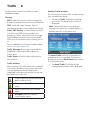 25
25
-
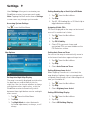 26
26
-
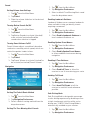 27
27
-
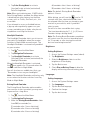 28
28
-
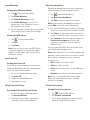 29
29
-
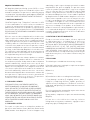 30
30
-
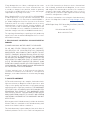 31
31
-
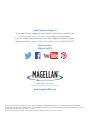 32
32
-
 33
33
-
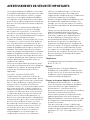 34
34
-
 35
35
-
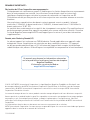 36
36
-
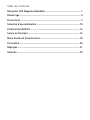 37
37
-
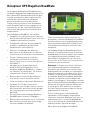 38
38
-
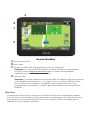 39
39
-
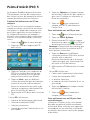 40
40
-
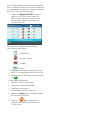 41
41
-
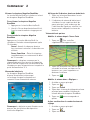 42
42
-
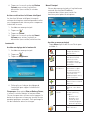 43
43
-
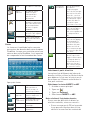 44
44
-
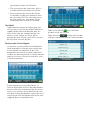 45
45
-
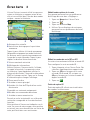 46
46
-
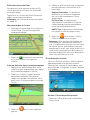 47
47
-
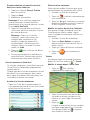 48
48
-
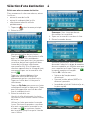 49
49
-
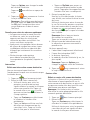 50
50
-
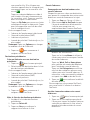 51
51
-
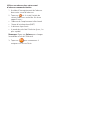 52
52
-
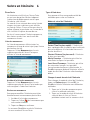 53
53
-
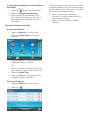 54
54
-
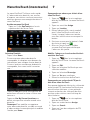 55
55
-
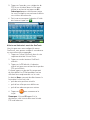 56
56
-
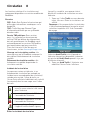 57
57
-
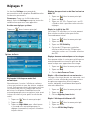 58
58
-
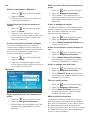 59
59
-
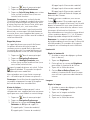 60
60
-
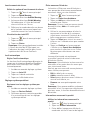 61
61
-
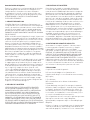 62
62
-
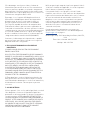 63
63
-
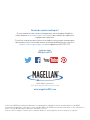 64
64
-
 65
65
-
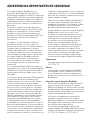 66
66
-
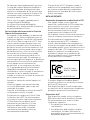 67
67
-
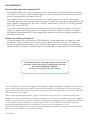 68
68
-
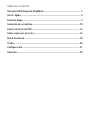 69
69
-
 70
70
-
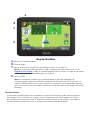 71
71
-
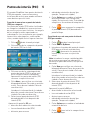 72
72
-
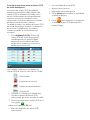 73
73
-
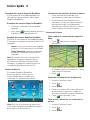 74
74
-
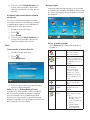 75
75
-
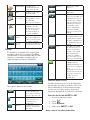 76
76
-
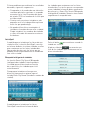 77
77
-
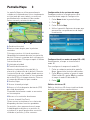 78
78
-
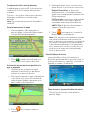 79
79
-
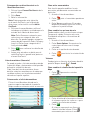 80
80
-
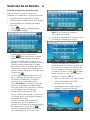 81
81
-
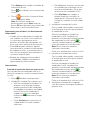 82
82
-
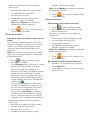 83
83
-
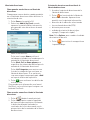 84
84
-
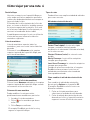 85
85
-
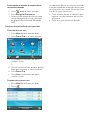 86
86
-
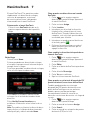 87
87
-
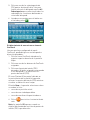 88
88
-
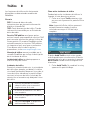 89
89
-
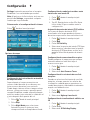 90
90
-
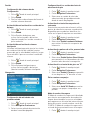 91
91
-
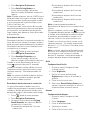 92
92
-
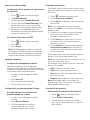 93
93
-
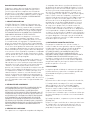 94
94
-
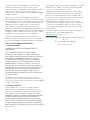 95
95
-
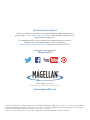 96
96
-
 97
97
-
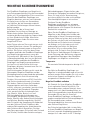 98
98
-
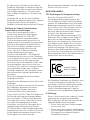 99
99
-
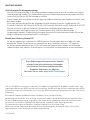 100
100
-
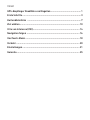 101
101
-
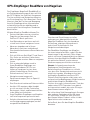 102
102
-
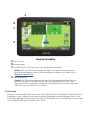 103
103
-
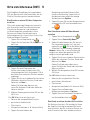 104
104
-
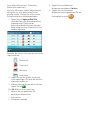 105
105
-
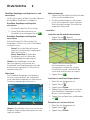 106
106
-
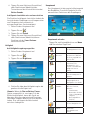 107
107
-
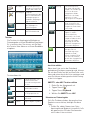 108
108
-
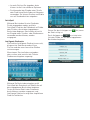 109
109
-
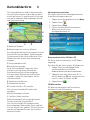 110
110
-
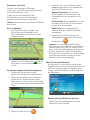 111
111
-
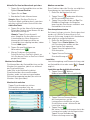 112
112
-
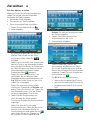 113
113
-
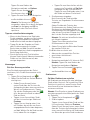 114
114
-
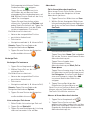 115
115
-
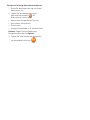 116
116
-
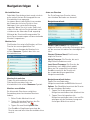 117
117
-
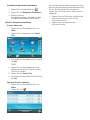 118
118
-
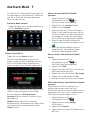 119
119
-
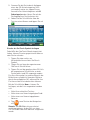 120
120
-
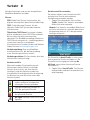 121
121
-
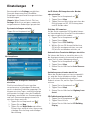 122
122
-
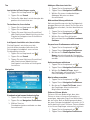 123
123
-
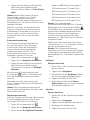 124
124
-
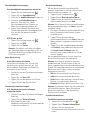 125
125
-
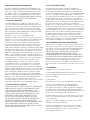 126
126
-
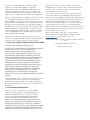 127
127
-
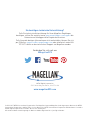 128
128
-
 129
129
-
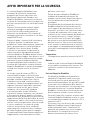 130
130
-
 131
131
-
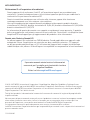 132
132
-
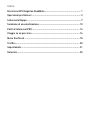 133
133
-
 134
134
-
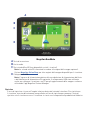 135
135
-
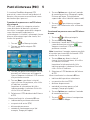 136
136
-
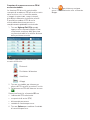 137
137
-
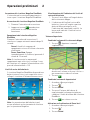 138
138
-
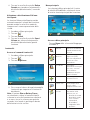 139
139
-
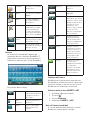 140
140
-
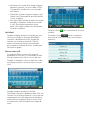 141
141
-
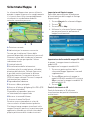 142
142
-
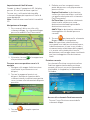 143
143
-
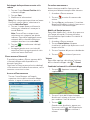 144
144
-
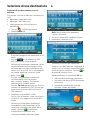 145
145
-
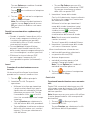 146
146
-
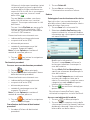 147
147
-
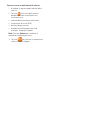 148
148
-
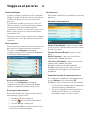 149
149
-
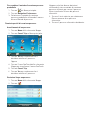 150
150
-
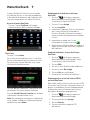 151
151
-
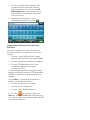 152
152
-
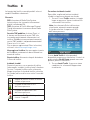 153
153
-
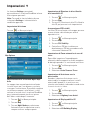 154
154
-
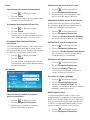 155
155
-
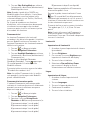 156
156
-
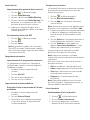 157
157
-
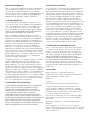 158
158
-
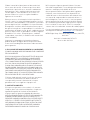 159
159
-
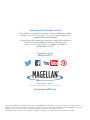 160
160
-
 161
161
-
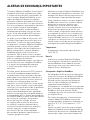 162
162
-
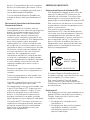 163
163
-
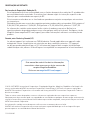 164
164
-
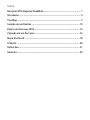 165
165
-
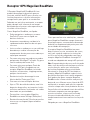 166
166
-
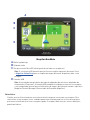 167
167
-
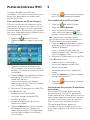 168
168
-
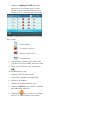 169
169
-
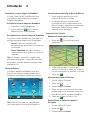 170
170
-
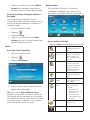 171
171
-
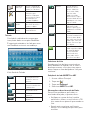 172
172
-
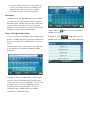 173
173
-
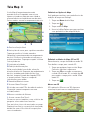 174
174
-
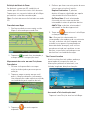 175
175
-
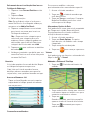 176
176
-
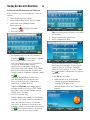 177
177
-
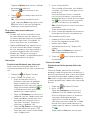 178
178
-
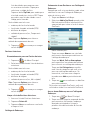 179
179
-
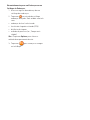 180
180
-
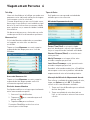 181
181
-
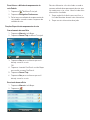 182
182
-
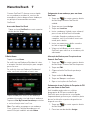 183
183
-
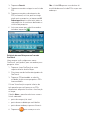 184
184
-
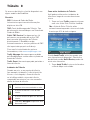 185
185
-
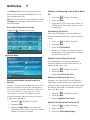 186
186
-
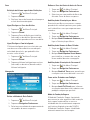 187
187
-
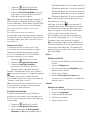 188
188
-
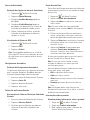 189
189
-
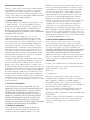 190
190
-
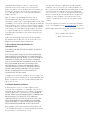 191
191
-
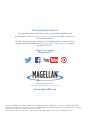 192
192
-
 193
193
-
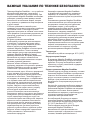 194
194
-
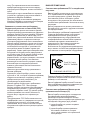 195
195
-
 196
196
-
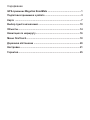 197
197
-
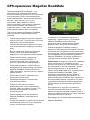 198
198
-
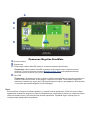 199
199
-
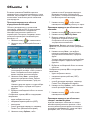 200
200
-
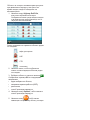 201
201
-
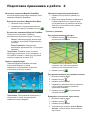 202
202
-
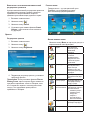 203
203
-
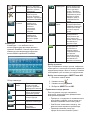 204
204
-
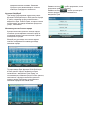 205
205
-
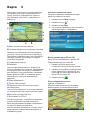 206
206
-
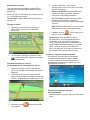 207
207
-
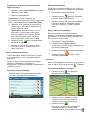 208
208
-
 209
209
-
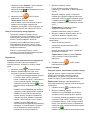 210
210
-
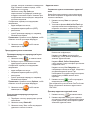 211
211
-
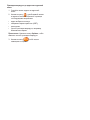 212
212
-
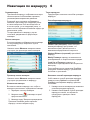 213
213
-
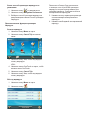 214
214
-
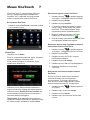 215
215
-
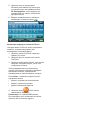 216
216
-
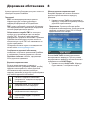 217
217
-
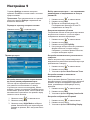 218
218
-
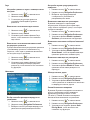 219
219
-
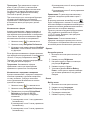 220
220
-
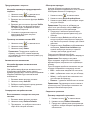 221
221
-
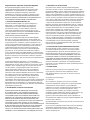 222
222
-
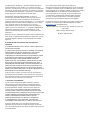 223
223
-
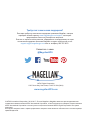 224
224
-
 225
225
-
 226
226
-
 227
227
-
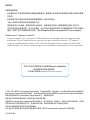 228
228
-
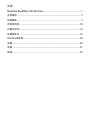 229
229
-
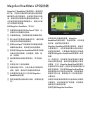 230
230
-
 231
231
-
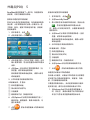 232
232
-
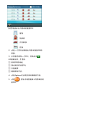 233
233
-
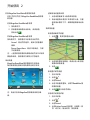 234
234
-
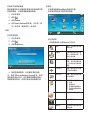 235
235
-
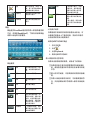 236
236
-
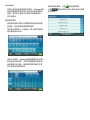 237
237
-
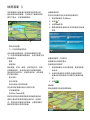 238
238
-
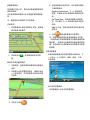 239
239
-
 240
240
-
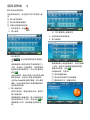 241
241
-
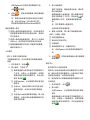 242
242
-
 243
243
-
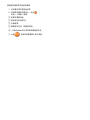 244
244
-
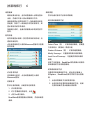 245
245
-
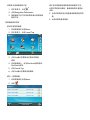 246
246
-
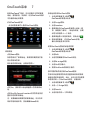 247
247
-
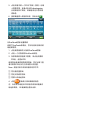 248
248
-
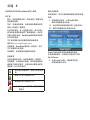 249
249
-
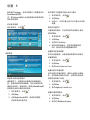 250
250
-
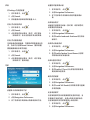 251
251
-
 252
252
-
 253
253
-
 254
254
-
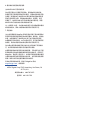 255
255
-
 256
256
-
 257
257
-
 258
258
-
 259
259
-
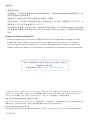 260
260
-
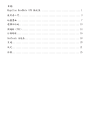 261
261
-
 262
262
-
 263
263
-
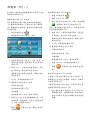 264
264
-
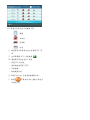 265
265
-
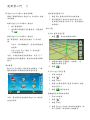 266
266
-
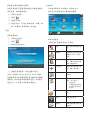 267
267
-
 268
268
-
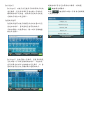 269
269
-
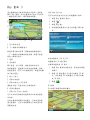 270
270
-
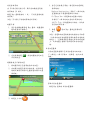 271
271
-
 272
272
-
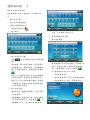 273
273
-
 274
274
-
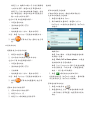 275
275
-
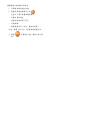 276
276
-
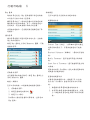 277
277
-
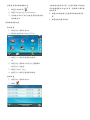 278
278
-
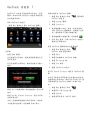 279
279
-
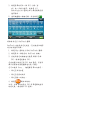 280
280
-
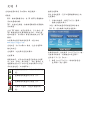 281
281
-
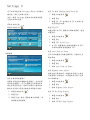 282
282
-
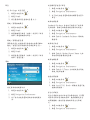 283
283
-
 284
284
-
 285
285
-
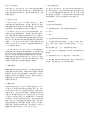 286
286
-
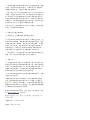 287
287
-
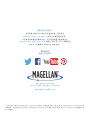 288
288
Magellan RoadMate 2622 Manuale utente
- Categoria
- Navigatori
- Tipo
- Manuale utente
- Questo manuale è adatto anche per
in altre lingue
- English: Magellan RoadMate 2622 User manual
- français: Magellan RoadMate 2622 Manuel utilisateur
- español: Magellan RoadMate 2622 Manual de usuario
- Deutsch: Magellan RoadMate 2622 Benutzerhandbuch
- русский: Magellan RoadMate 2622 Руководство пользователя
- português: Magellan RoadMate 2622 Manual do usuário
Documenti correlati
-
Magellan RoadMate 3050T - Automotive GPS Receiver Manuale utente
-
Magellan RoadMate 6000T - Automotive GPS Receiver Manuale Di Riferimento
-
Magellan RoadMate 300 Manuale del proprietario
-
Magellan RoadMate 760 - Automotive GPS Receiver Manuale utente
-
Magellan ToughCase Manuale del proprietario
-
Magellan Echo Guida Rapida
-
Magellan eXplorist 510 Guida Rapida
-
Magellan MAPSEND DIRECTROUTE Guida Rapida
-
Magellan MAPSEND DIRECTROUTE Manuale del proprietario
-
Magellan SPORTRAK COLOR User Manual Addendum